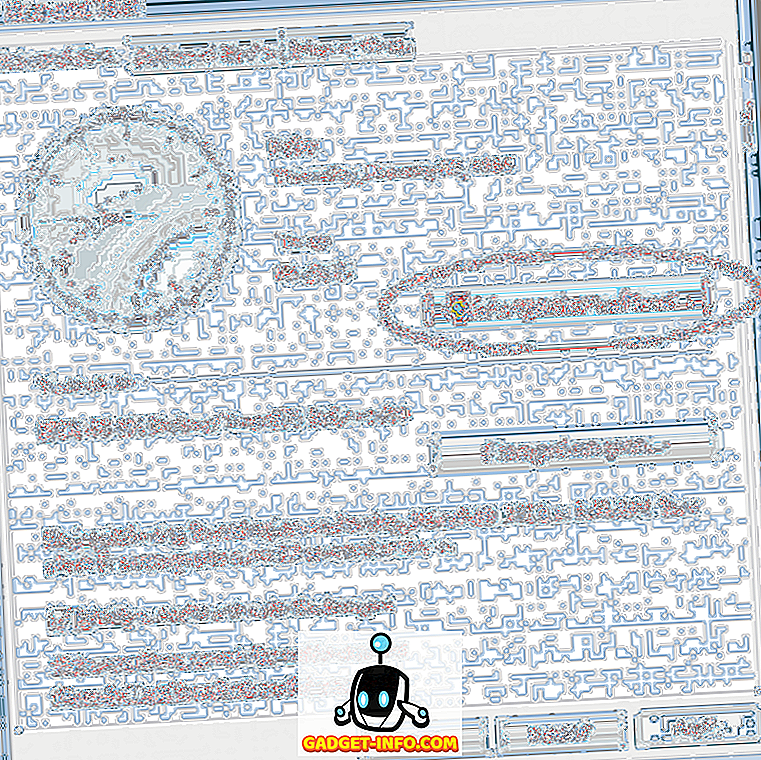Portanto, há uma coisa realmente irritante sobre a maneira como o Internet Explorer funciona e é quando você tenta salvar uma página da Web. Se você clicar em Salvar como, por padrão, o IE escolherá a página da Web, no formato completo (* .htm, * .html) ao salvar.
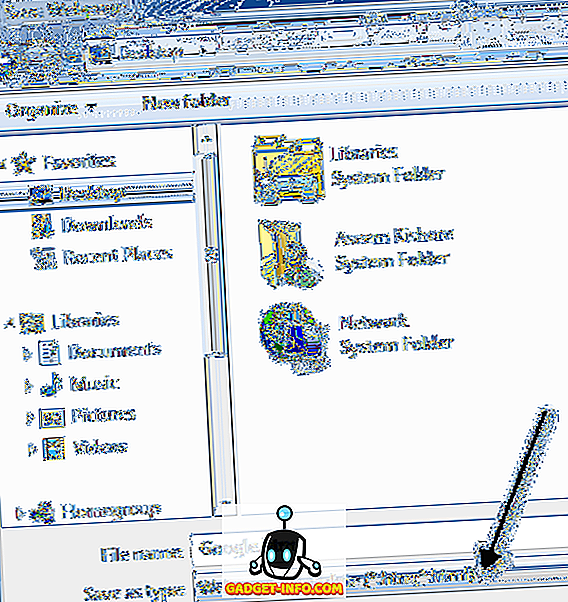
Eu não gosto deste formato ao salvar páginas da web, porque ele cria um arquivo HTML para o código-fonte e, em seguida, salva todos os outros ativos, como arquivos JS, imagens, CSS, etc, em uma pasta separada.
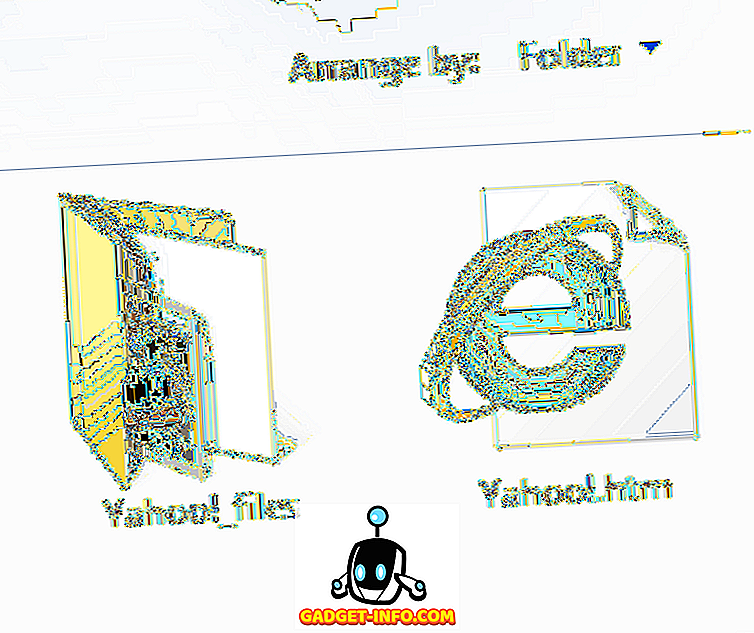
Em vez disso, eu sempre mudo para o arquivo da Web, arquivo único (* .mht) . Isso é muito mais conveniente para mim se estou apenas procurando uma maneira rápida de salvar algumas páginas da Web e não me importo com todos os arquivos de origem.
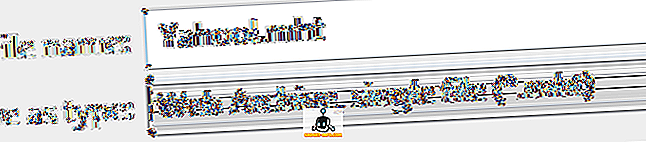
Então, existe alguma maneira de usar o IE para salvar todas as páginas da Web no formato MHT em vez de HTML? Bem, não exatamente. Você não pode reconfigurar o Arquivo - Salvar como ou pressionar CTRL + S no teclado. Isso ainda abrirá a caixa de diálogo Salvar Página da Web com a Página da Web, concluída como padrão.
No entanto, você pode criar um novo botão na barra de ferramentas Favoritos que, quando clicado, exibirá a caixa de diálogo salvar página da Web Salvar, mas com MHT como padrão. É a melhor solução e realmente a única lá fora. Funciona muito bem, porque não requer cliques adicionais para usar.
Além disso, se você souber como usar um programa como o AutoHotKey, poderá criar um atalho de teclado para poder pressionar apenas uma tecla para executar o script e abrir a caixa de diálogo Salvar página da Web! Neste artigo, mostrarei como fazer isso.
Primeiro, você precisa criar um script VBS com o seguinte código. Para fazer isso, abra o Bloco de Notas e cole o seguinte código:
WScript.Timeout = 10 Definir wShell = CriarObjeto ("WScript.Shell") wShell.SendKeys "^ s" Fazer Embora Não wShell.AppActivate ("Salvar Página da Web") WScript.Sleep 100 Loop wShell.SendKeys "% t {home} tww % n " Deve ser exatamente assim:
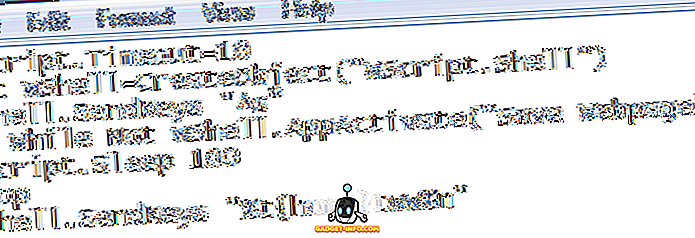
Em seguida, clique em File - Save e, em seguida, altere o tipo S ave para All Files . Dê ao arquivo um nome como SaveAsMHT.vbs . O importante é o .VBS no final do nome do arquivo.
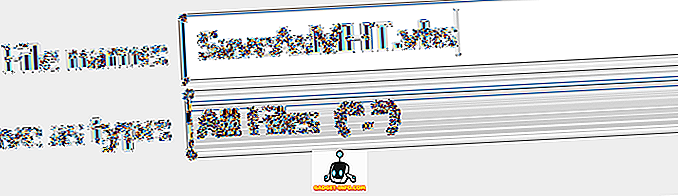
Salve o arquivo em algum lugar no seu computador, realmente não importa onde. Em seguida, clique com o botão direito na mesma pasta e escolha Novo - Atalho .
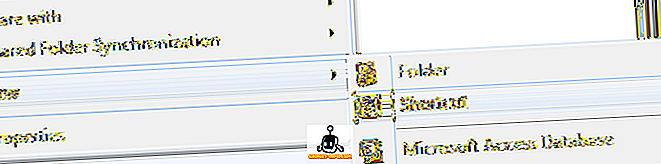
Vá em frente e clique em Procurar e selecione o script VBS. Dê ao seu atalho um nome útil e compreensível, como Salvar como ou Salvar como MHT, etc.
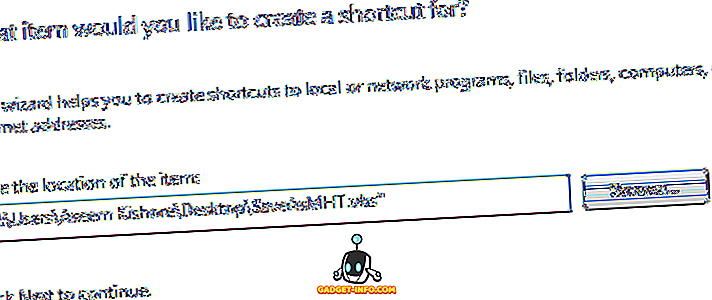
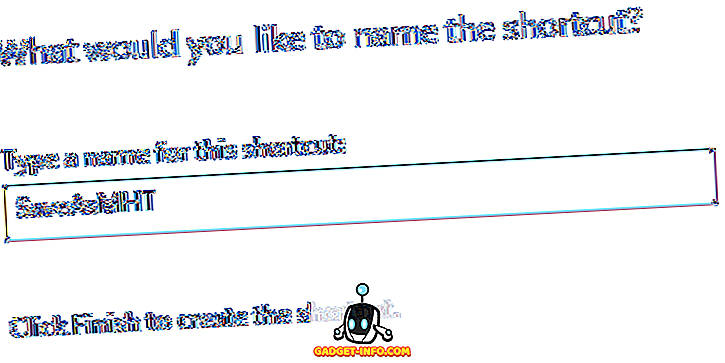
Agora para o último passo. Abra o Internet Explorer, clique com o botão direito do mouse em qualquer lugar na barra de título superior e selecione a barra Favoritos .
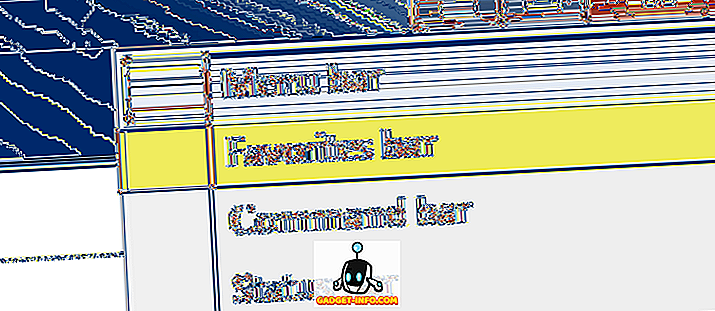
Agora tudo que você precisa fazer é arrastar e soltar o atalho para a barra de Favoritos. Você pode ter que minimizar o IE para que ele não ocupe toda a tela para fazer isso.
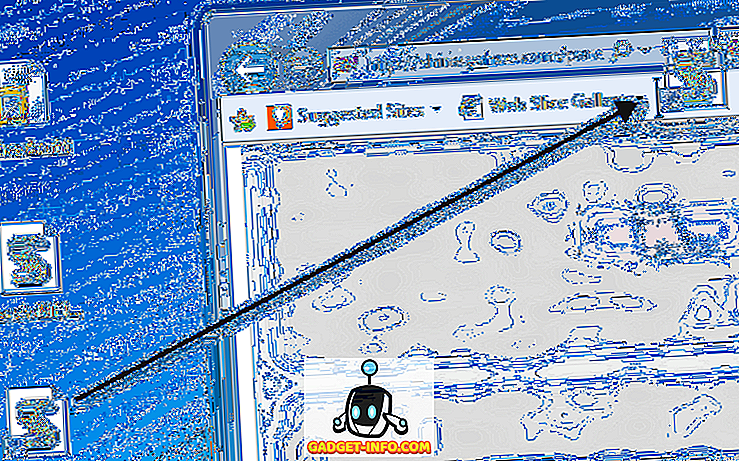
É isso aí! Agora, basta clicar no botão, que irá executar o script e abrir o conjunto de diálogos Save Webpage para o formato MHT automaticamente.
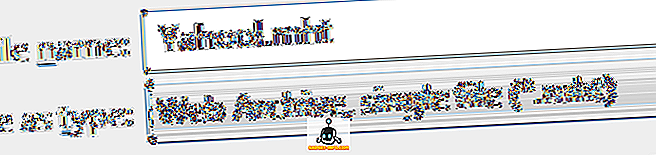
Doce! Então, para aqueles de vocês que salvam muitas páginas, esperamos que isso facilite sua vida criando um atalho para salvar páginas da Web no formato MHT. Apreciar!